Како отићи на покретање "Виндовс 7" и прилагодити га за своје потребе
Многи корисници су веома често изненађени да компјутерски систем не ради онолико брзо колико бисмо желели, потпуно несвесни разлога за то. У било којој верзији система, програми који почињу са ОС-ом и раде у позадини, укључујући и аутоматско покретање Виндовс 7 програма, називају се главним узроком кочења.
Шта је и зашто је потребан аутолоад за Виндовс 7?
За оне који не знају ово питање, ваља посебно издвојити да се не могу сви програми покренути у тренутку покретања система приказати у аутолоад менију. Али они који су, могу имати значајан утицај на потрошњу ресурса.
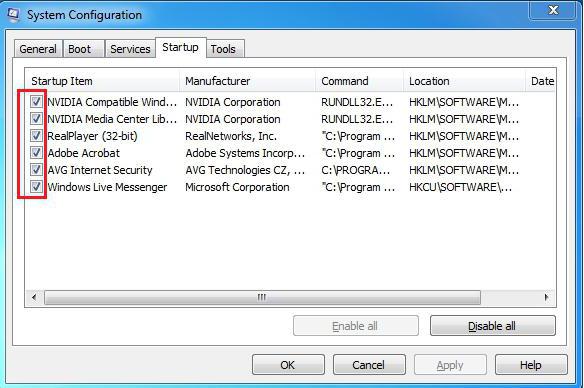
По правилу, апликације-утоваривачи, торрент-клијенти, различити додатни панели за претраживаче, ажурирања, оптимизатори, итд. Могу да почну заједно са Виндовс-ом, али упркос могућим сметњама, витални процеси су такође покренути са системом. своје. За сада ћемо ово оставити по страни и видети како да уђемо у покретање оперативног система Виндовс 7. Истовремено ћемо одредити које елементе у њему треба користити тако да то не утиче на укупне перформансе.
Како најлакше прећи на стартуп "Виндовс 7"?
Једноставно, са тачке гледишта корисника, методе приступа као што је „Цонтрол Панел“ у Виндовс системима било које генерације нису обезбеђене.
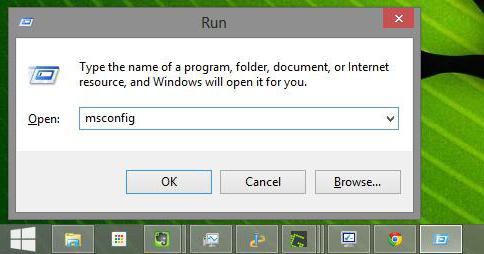
Једина опција је да користите “Рун” конзолу (Вин + Р за брзи приступ), у којој се уноси мсцонфиг наредба (приступ конфигурацији система). У приказаном прозору одабран је таб аутолоад, гдје ће бити приказани главни програми који почињу са системом.
Које елементе не треба онемогућити?
Како ући у покретање оперативног система Виндовс 7 већ је јасно. Сада неколико ријечи о деактивацији непотребних услуга. Све у свему, ако желите да постигнете максималне перформансе Виндовса, треба да онемогућите све што јесте.
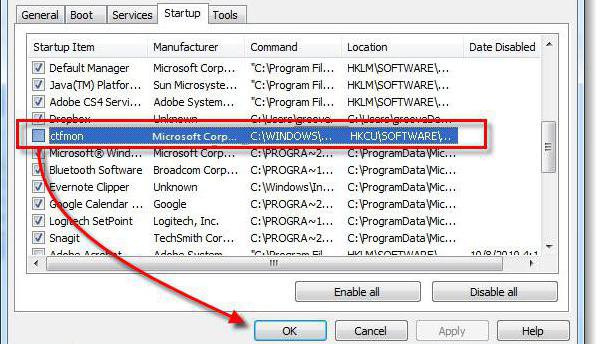
Да видимо који су програми потребни за покретање оперативног система Виндовс 7. На пример, немојте деактивирати цтфмон услугу, која је одговорна за језичку траку и приказ иконе за промену језика и распоред тастатуре, које је корисник навикао да види у системској палети.
Неке ставке уопште не могу бити онемогућене. Ово се посебно односи на модуле регуларних антивируса, па је боље не експериментисати са њима - свеједно ништа неће испасти. Све друго је боље. Побољшање перформанси ће бити приметно одмах након потпуног поновног покретања система (рестартовање је обавезно, као што је доказано одговарајућим обавештењем о систему).
Додавање програма у покретање путем "Екплорера"
Сада хајде да смислимо како да подесимо аутолоадинг програме у оперативном систему Виндовс 7 за сопствене потребе. И ако је већ била уведена нека јасноћа са одспајањем, онда додавање програма није тако једноставно. Додавање потребног елемента директно у конфигурацију система неће радити. Дакле, решавање проблема како да програм ставите у покретање Виндовса 7 ће морати да користе друге методе.
Најједноставнији метод који корисник било ког нивоа обуке треба да зна је да прво креира пречицу до извршне датотеке одабране апликације, а затим је стави у одговарајући системски директоријум у уобичајеном Екплореру.
Да бисте то урадили, кликните десним тастером миша на изабрани фајл, назван је подмени у коме је изабрана линија „Пошаљи ...“ и користи се пречица на „Десктопу“. Али ово је још увек пола битке. Сада пречица мора бити смештена у сам стартни директоријум, за који ћете морати да одлучите како да уђете у Виндовс 7 почетну датотеку из Екплорера.
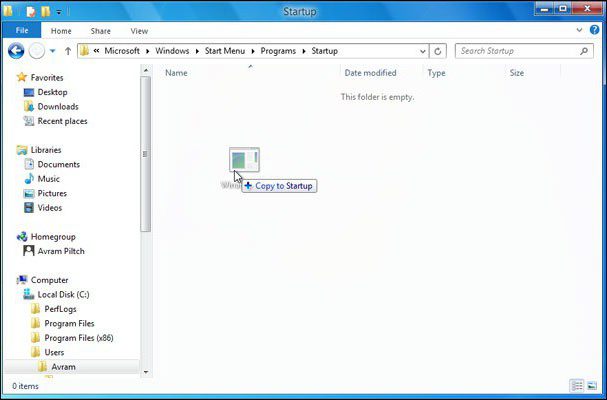
Директориј можете пронаћи ако отворите фасциклу ПрограмДата на системској партицији, а затим прођите кроз мапу „Главни мени“ преко директорија Мицрософт и Виндовс, а затим пронађите тражени директориј у поддионици „Програми“. Имајте на уму да је почетни директоријум ПрограмДата скривен, тако да у менију приказа прво морате да поставите приказ објеката са овим атрибутом. У коначном директоријуму треба да се премести или копира креирана на картици "Десктоп".
Инсталирање почетних ставки кроз регистар
Постоји још један начин да се дода потребна апликација у аутоматски старт мени, што је нешто компликованије, јер укључује употребу едитора регистра, који се зове регедит командом у "Рун" менију.
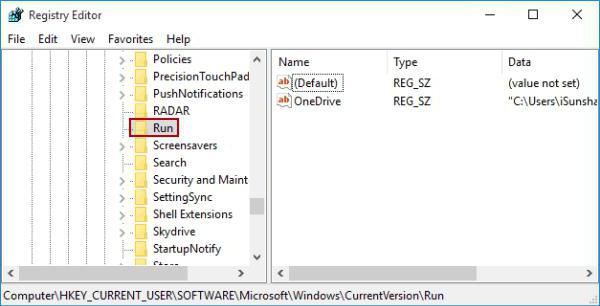
Овде треба да идете дуж огранка ХКЦУ-а у одељак СОФТВАРЕ, затим прођите кроз Мицрософт и Виндовс директоријуме да бисте се спустили низ стабло до тренутне верзије (ЦуррентВерсион), где се налази директоријум Рун. Десним кликом на празан простор у десном прозору појављује се мени где треба да изаберете ставку за креирање параметра низа и да му дате име у облику “Рун + произвољно име програма” (на пример Покрени Гоогле Цхроме). Сачувајте параметар, а затим двапут кликните да бисте позвали прозор за уређивање, у којем ручно уносимо пуну путању до извршне датотеке у низу вредности.
Коришћење планера задатака
Коначно, у “Сцхедулер”, позваном командом тасксцхд.мсц у истој “Рун” конзоли, можете креирати нови задатак са произвољним именом на картици “Генерал” и пребацити на картицу окидача.
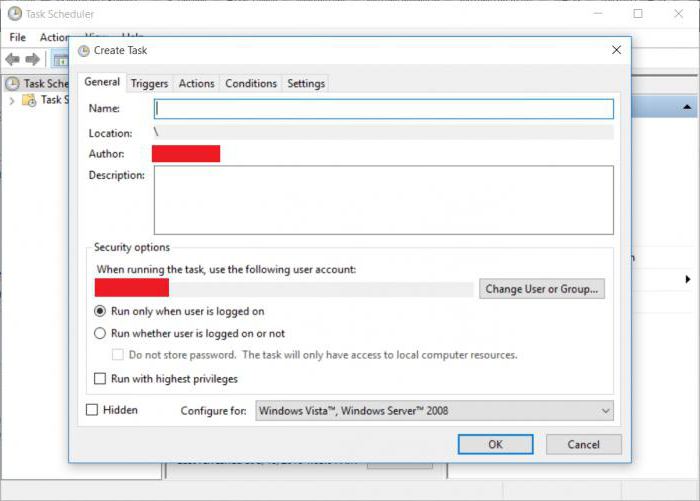
Овде се користи дугме „Креирај“, затим у падајућој листи са врха, при покретању се изабере лансирање и направи се прелаз на картицу акција. Покретање програма је изабрано у одговарајућој листи, а одмах испод дугмета за претрагу постављена је путања до извршне датотеке апликације. Затим само требате потврдити промјене. На следећем старту, програм ће почети заједно са системом.
Уместо укупног
Као што видите, проблем како ући у покретање оперативног система Виндовс 7 и конфигурирати га за властите потребе рјешава се врло једноставно. Што се тиче додавања програма просечном кориснику, најбоље је користити креирање пречице (ово је много лакше него креирање кључева регистра или задатака „Планера“). Али, у принципу, већина програма има сопствена подешавања, у којима постоји могућност покретања апликације на Виндовс-у. Онда ће све ове методе једноставно бити непотребне.